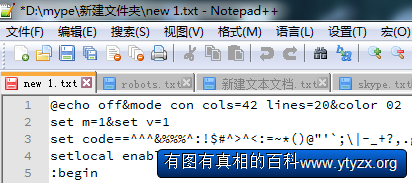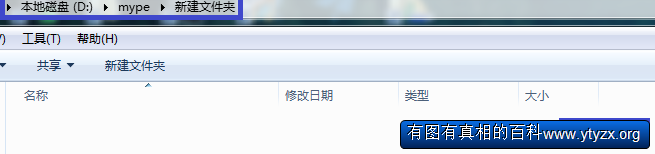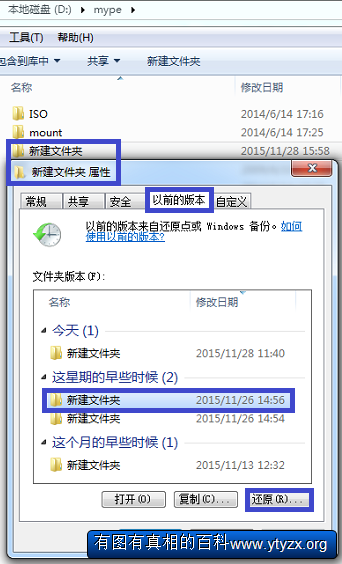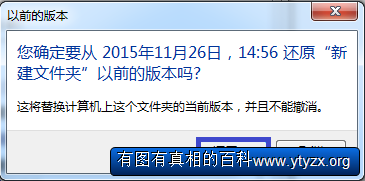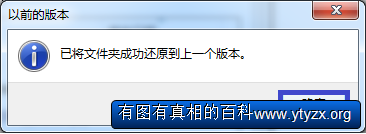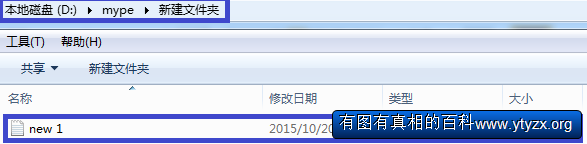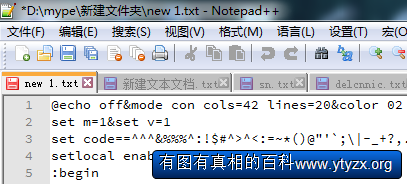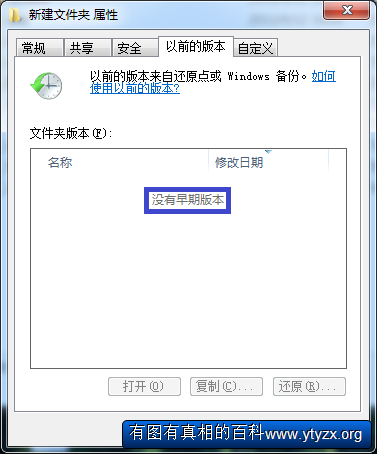“如何在windows 7(win7)恢复误删除文件”的版本间的差异
来自YTYZX有图有真相的百科
(e) (2个标签:移动版编辑,移动网页编辑) |
小 (恢复45.77.171.9(讨论)的编辑至Ytyzx的最后版本) |
||
| 第1行: | 第1行: | ||
| − | + | 在Windows 7(win7)旗舰版和企业版下如果误删除文件(包括按shift+delete直接删除),可使用“系统恢复”功能进行还原。 | |
| + | 备注:Windows10(win10)同样有效。 | ||
| + | 1.首先打开一个文件进行(本例中为D盘mype\新建文件夹\new 1.txt)。 | ||
| + | [[File:Win7Backup1.png]] | ||
| + | 2.关闭此文件后按shift+delete直接删除,可发现D:\mype\新建文件夹目录为空。 | ||
| + | [[File:Win7Backup2.png]] | ||
| + | 3.开始恢复已删除文件,首先打开D盘根目录下名为“mype”的文件夹,在“新建文件夹”上点击鼠标右键,选择“属性”,并点击“以前的版本”,可发现此文件夹的不同版本。根据您的需要选择相应的版本,点击“还原(R)"开始还原已删除文件。 | ||
| + | [[File:Win7Backup3.png]] | ||
| + | 4.在弹出的确认对话框点击“还原(R)"开始还原已删除文件。 | ||
| + | [[File:Win7Backup4.png]] | ||
| + | 5.系统提示:已将文件夹成功还原到上一个版本。 | ||
| + | [[File:Win7Backup5.png]] | ||
| + | 6.再次打开新建文件夹,发现名为"new 1.txt"的文件已被还原。 | ||
| + | [[File:Win7Backup6.png]] | ||
| + | 7.打开文件确认无误。 | ||
| + | [[File:Win7Backup7.png]] | ||
| + | 8.如发现文件夹的属性里提示“没有早期版本”则可能是未打开“系统恢复”功能,参考[[如何设置Windows系统还原功能]]打开系统还原功能即可。 | ||
| + | [[File:Win7Backup12.png]] | ||
2022年3月24日 (四) 20:52的最新版本
在Windows 7(win7)旗舰版和企业版下如果误删除文件(包括按shift+delete直接删除),可使用“系统恢复”功能进行还原。
备注:Windows10(win10)同样有效。 1.首先打开一个文件进行(本例中为D盘mype\新建文件夹\new 1.txt)。
2.关闭此文件后按shift+delete直接删除,可发现D:\mype\新建文件夹目录为空。
3.开始恢复已删除文件,首先打开D盘根目录下名为“mype”的文件夹,在“新建文件夹”上点击鼠标右键,选择“属性”,并点击“以前的版本”,可发现此文件夹的不同版本。根据您的需要选择相应的版本,点击“还原(R)"开始还原已删除文件。
4.在弹出的确认对话框点击“还原(R)"开始还原已删除文件。
5.系统提示:已将文件夹成功还原到上一个版本。
6.再次打开新建文件夹,发现名为"new 1.txt"的文件已被还原。
7.打开文件确认无误。
8.如发现文件夹的属性里提示“没有早期版本”则可能是未打开“系统恢复”功能,参考如何设置Windows系统还原功能打开系统还原功能即可。